[Anleitung] Facebook Video downloaden: Mit diesen 4 Methoden
Von Amalia Kleiner
Aktualisiert am 10. Aug. 2025
29.4K Aufrufe
5,0 Min. Lesezeit
Ob längere Feed-Videos, kurze Facebook Stories oder für die vermeintliche Ewigkeit abgespeicherte Highlights: Auf Facebook gibt es auch audiovisuell viel zu entdecken. Da ist es gar nicht so unwahrscheinlich, dass Sie schon einmal ein besonders schönes, lustiges oder spannendes Video gesehen haben und das entweder dauerhaft lokal abspeichern oder direkt als Videodatei an Freunde und Bekannte verschicken wollten.
Damit das klappt und Sie Facebook Videos beispielsweise sogar ohne aktive Internetverbindung anschauen können, müssen Sie diese Videoinhalte aber zunächst speichern. Das ist, zumindest mit den richtigen Tools an Ihrer Seite, gar nicht so schwierig. Wir zeigen Ihnen nun, wie das geht.
Ist bei Facebook der Video Download immer möglich?
Generell können Sie Ihre eigenen Videoinhalte, die Sie zuvor auf Facebook hochgeladen haben, auch wieder herunterladen. Das ist aber eben nur bei den Videos auf Ihrem eigenen Profil möglich, für die Inhalte auf anderen Profilen bietet das soziale Netzwerk keine native Download-Möglichkeit an.
Ihre eigenen Facebook Videos downloaden online ist möglich, indem Sie das Video aufrufen und da auf das Drei-Punkte-Menü klicken. Anschließend wählen Sie die Option „Videos herunterladen“ an. Nun startet der Facebook Video Download und die Datei befindet sich anschließend in Ihrem gewöhnlichen Download-Ordner.
Andererseits haben Sie Ihre eigenen Videos höchstwahrscheinlich sowieso lokal abgespeichert. Es ist also weitaus wahrscheinlicher, dass Sie verschiedene Videos von anderen Profilen herunterladen möchten. Für den Facebook Reel Download, den von Live-Videos, Storys und Co., haben wir vier geeignete Methoden für Sie vorbereitet.
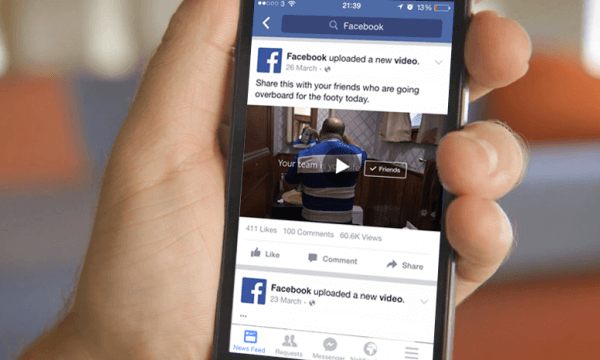
Methode 1. Mit TuneFab Facebook Downloader Videos, Stories, Reels & Co herunterladen
Mit unserem TuneFab Facebook Downloader sind Sie fortan völlig uneingeschränkt! Sie können unser Tool benutzen, um eigene oder fremde Videos in Originalqualität herunterzuladen. Der TuneFab Facebook Downloader funktioniert mit allen gängigen Facebook-Inhalten, also sowohl bei Posts, Reels, privaten und Live- sowie Story-Videos. Praktisch ist außerdem, dass Sie die Videos mit 3x Geschwindigkeit konvertieren und sogar Batch-Downloads von mehreren Videos starten können. Sie entscheiden zudem, in welchem Format das Video abgespeichert werden soll. Hierfür können Sie zwischen MP4, MKV und MOV wählen.
Facebook Videos downloaden online funktioniert mit unserem Tool so:
Schritt 1. Laden Sie sich den TuneFab Facebook Downloader herunter, installieren Sie die Software und starten Sie sie anschließend.
Schritt 2. Wählen Sie die Facebook-Plattform und melden Sie sich bei Ihrem Facebook-Konto an.
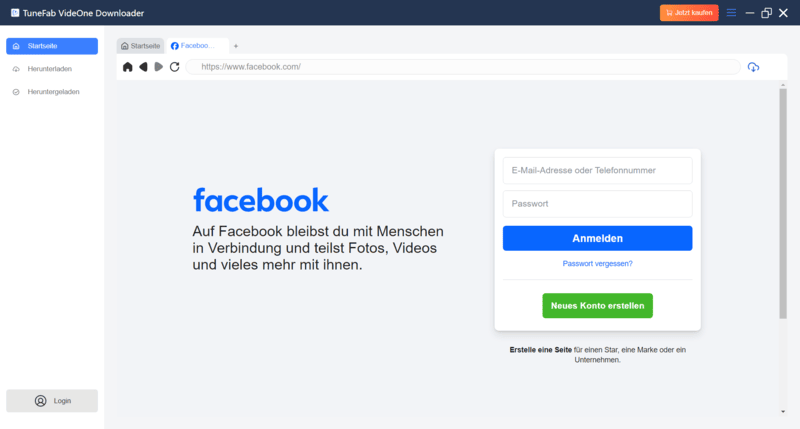
Schritt 3. Sie können den Link zu dem Facebook-Video nun in das obige Eingabefeld einfügen. Alternativ klicken Sie auf die Kachel mit dem Facebook-Logo und navigieren Sie über unseren integrierten Browser zu dem Video.
Schritt 4. Klicken Sie auf das Download-Icon oben rechts (der Pfeil mit der Wolke). Das Video wird zu Ihrer Download-Liste hinzugefügt.
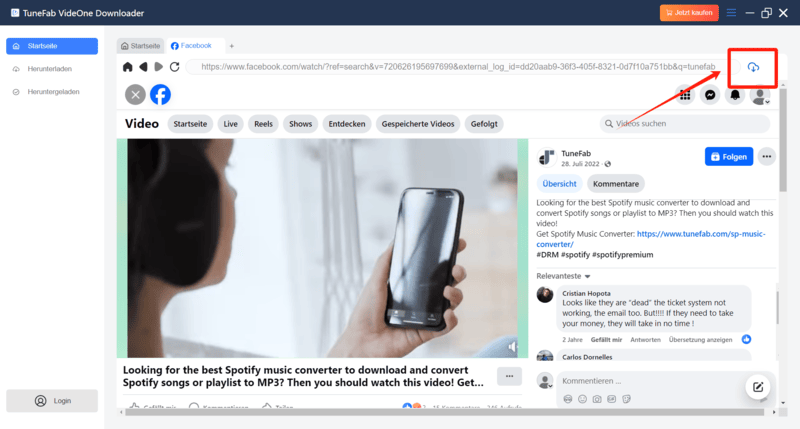
Schritt 5. Passen Sie die Einstellungen für den Facebook Video Download wie gewünscht an und klicken Sie dann unten rechts auf „Alle herunterladen“.
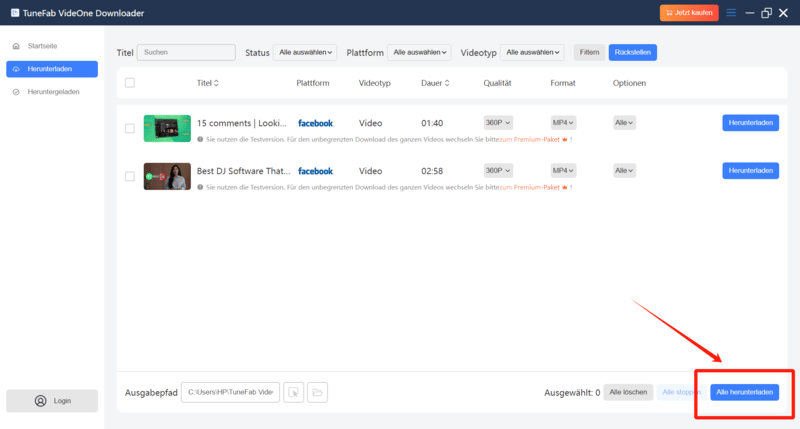
Methode 2. Facebook Reel Download mit einem webbasierten Online-Downloader
FDOWN.net ist als browserbasierter Facebook Video Downloader kostenlos. Das Tool funktioniert am besten in Chrome, alternativ können Sie die Webseite auch auf einem Android-Gerät nutzen. Mit iOS-Geräten und anderen Browsern funktioniert FDOWN hingegen nicht zuverlässig. Es ist keine Registrierung notwendig, auch müssen Sie keine Software installieren. Dafür gibt es aber auch Abstriche: Batch-Downloads sind nicht möglich, auch die Qualität und Download-Geschwindigkeit kann je nach Auslastung der Webseite schwanken. Mit privaten Videos auf Facebook funktioniert das Tool pauschal nicht.
So klappt der Download der Videos auf Facebook free mit FDOWN:
Schritt 1. Rufen Sie in Chrome oder auf Android-Geräten die Webseite FDOWN.net auf.
Schritt 2. Kopieren Sie den Link des Facebook Videos in Ihre Zwischenabschlage.
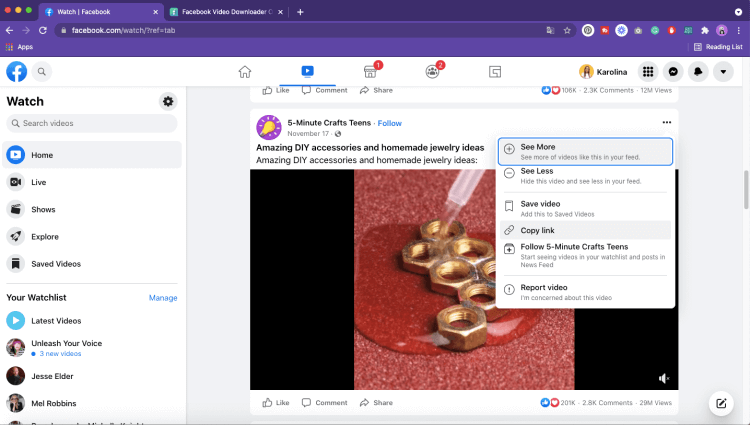
Schritt 3.Fügen Sie den Link oben in das Eingabefeld ein und klicken Sie auf „Download“.
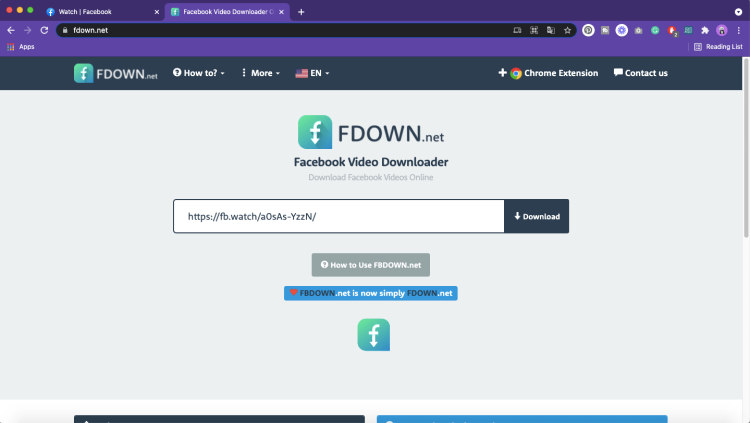
Schritt 4. Nach einer kurzen Wartezeit und mehreren Werbeeinblendungen können Sie die Datei im MP4-Format abspeichern. Andere Dateiformate stehen nicht nur Auswahl.
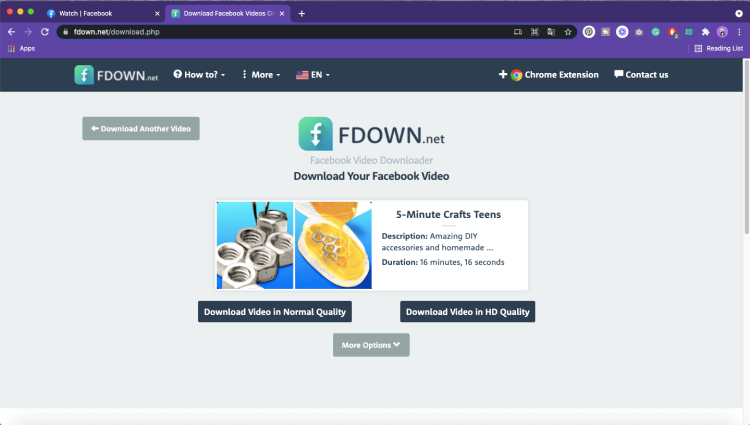
Methode 3. Chrome-Erweiterung für den Facebook Video Download
Eine der bekanntesten Browser-Erweiterungen für den Facebook Video Download ist das Add-on Video DownloadHelper. Das Funktioniert nicht nur mit Facebook, sondern auch vielen anderen Webseiten und sozialen Netzwerken. Die Erweiterung lädt Videos typischerweise in ihrer nativen Qualität, wie sie auf Facebook gerade abgespielt werden, herunter. Die Videodatei erhalten Sie anschließend normalerweise im MP4-Format. Generell hat die Chrome-Erweiterung gute Bewertungen von aktuell 4,4 von 5 Sternen. Wie immer aber besteht ein Privatsphäre-Risiko, da Sie eine zusätzliche Software in Ihrem Browser installieren. Für Firefox gibt es die Erweiterung ebenfalls.
So gehen Sie beim Facebook Video Download Schritt für Schritt vor:
Schritt 1. Navigieren Sie zum Chrome Web Store und suchen Sie dort nach Video DownloadHelper.
Schritt 2. Klicken Sie oben rechts auf „Hinzufügen“-Symbol, um die Erweiterung in Ihrem Browser zu installieren.
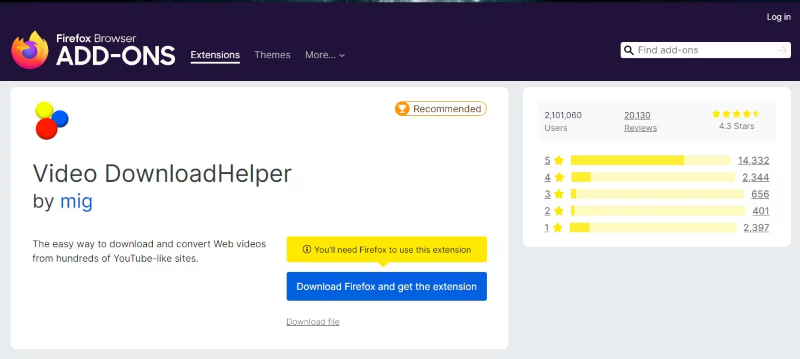
Schritt 3. Navigieren Sie nun zu Facebook und dem Video, das Sie herunterladen möchten. Klicken Sie auf das Add-on-Icon oben rechts in Ihrem Browser.
Schritt 4. Wählen Sie da „Download“ aus. Der Download sollte dann sofort beginnen, die Datei befindet sich im zuvor festgelegten Ordner.
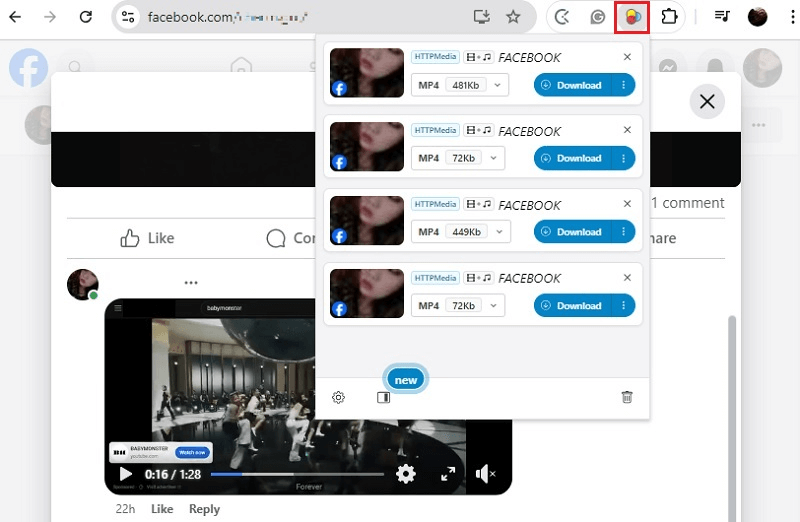
Methode 4. Download von Videos auf Facebook free mit Open-Source-Tool
YouTube-dl kann, anders als der Name vermuten lässt, nicht nur Videos auf YouTube, sondern auch solche auf Facebook herunterladen. Die Software ist Open-Source, Sie können diesen Facebook Video Downloader also kostenlos nutzen. Technische Expertise müssen Sie aber mitbringen! Die Dateien aus dem YouTube-dl Github müssen Sie manuell installieren, der Download erfolgt anschließend über Code-Eingaben – es gibt also keine grafische Benutzeroberfläche. Das Open-Source-Tool ist sehr minimalistisch aufgebaut und wird auch noch weiterentwickelt. Ohne entsprechende IT-Kenntnisse ist diese Methode eher nicht für Sie geeignet.
So funktioniert der Download der Videos auf Facebook free mit YouTube-dl:
Schritt 1. Installieren Sie das Open-Source-Tool über die Windows-Eingabeaufforderung oder das macOS-Terminal. Bei Windows können Sie auch die .exe-Datei herunterladen.
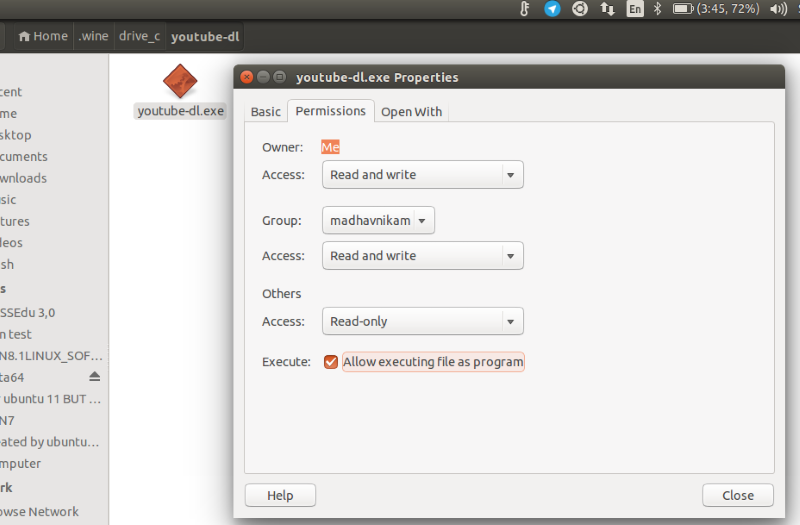
Schritt 2. Kopieren Sie den Link zu dem Facebook-Video in Ihre Zwischenablage.
Schritt 3. Tragen Sie in das Terminal beziehungsweise die Eingabeaufforderung den Befehl „bash youtube-dl [Video-Link]“ ein.
Schritt 4. Das Tool lädt das Video dann normalerweise in MP4 herunter. Sofern Sie nur die Audiospur herunterladen möchten, können Sie den Befehl „bash youtube-dl -f bestaudio [Video-Link]“ nutzen.
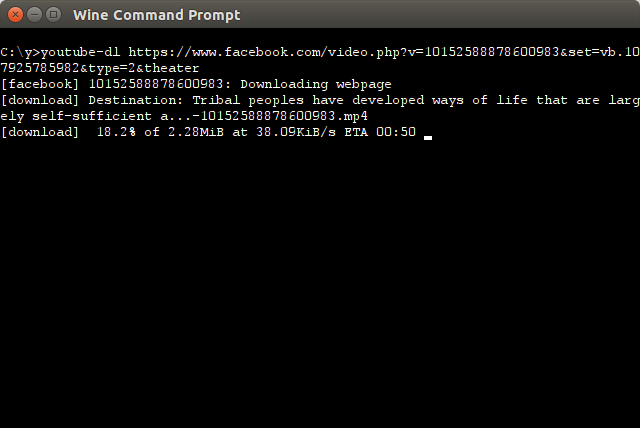
FAQs zum Facebook Video-Download
Wie kann man private Facebook-Videos herunterladen?
Der private Facebook Reel Download ist nur möglich, ebenso wie bei anderen Videoformaten, wenn Sie auf diese Videos über Ihr eigenes Profil Zugriff haben – zum Beispiel als bestätigter Freund.
Wie kann ich Facebook-Videos speichern und per WhatsApp senden?
Sie können dafür zum Beispiel unseren TuneFab Facebook Downloader nutzen. Laden Sie sich das Video zunächst lokal herunter, anschließend wählen Sie im WhatsApp Chat-Fenster dann die Video-Datei aus.
Ist der Facebook Reel Download legal möglich?
Facebook Videos downloaden online ist legal. Sie dürfen diese Videos herunterladen und für private Zwecke speichern. Es ist aber nicht erlaubt, sie kommerziell zu nutzen oder ohne Zustimmung zu verbreiten.
Fazit
Der Facebook Video Download ist mit hoher Geschwindigkeit und Zuverlässigkeit, flexiblen Ausgabeformaten sowie in nativer Qualität nicht kompliziert. Zumindest nicht, wenn Sie dafür unseren TuneFab Facebook Downloader benutzen. Unser Tool ist 100 % sicher, sammelt keine persönlichen Daten und ist kinderleicht anzuwenden – auch dann, wenn Sie kein IT-Know-how haben.
